- In dieser Anleitung erfährst du, wie du schnell überprüfen kannst, wie viel Akku noch für gekoppelte Geräte über Bluetooth übrig ist.
- Es ist nützlich, den verbleibenden Batteriestand für Bluetooth-verbundene Geräte in Windows 11 zu kennen.
- Nicht alle Geräte melden ihre verbleibende Akkulaufzeit, aber bei denjenigen, die dies tun, kann sie leicht überprüft werden.
Es gibt zwei Möglichkeiten, den Bluetooth-Akkustand in Windows 11 zu überprüfen: Einstellungen App > Bluetooth & Geräteoder aus dem Schnellwechselmenü, indem du auf den nach rechts zeigenden Pfeil neben Bluetooth klickst.
Drahtlos verbundene Geräte sind cool, bis du sie aufladen musst. Ich benutze seit einiger Zeit hauptsächlich kabellose Peripheriegeräte, und es fällt mir immer wieder schwer, im Voraus zu wissen, wann ich sie wieder aufladen muss.
Meine kabellose Logitech-Maus hält mit einer Ladung mindestens ein paar Wochen, aber sie meldet mir nicht, wenn die Batterie leer ist. Zwar blinkt eine LED-Anzeige, wenn sie aus dem Standby-Modus kommt, aber da diese Anzeige normalerweise von meiner Handfläche verdeckt wird, bemerke ich das oft erst, wenn es zu spät ist.
Das klingt vielleicht schlimmer, als es ist, aber es ist ein bisschen ärgerlich. Wenn du dich also in einer ähnlichen Situation befindest, erfährst du hier, wie du in Windows 11 den Akkustand von Bluetooth-verbundenen Peripheriegeräten überprüfen kannst.
INHALT
Überprüfe die verbleibende Akkulaufzeit von Bluetooth-Geräten in der Windows 11 Einstellungs-App
1. Öffne die Einstellungen App (Drücken Sie WIN + I, oder klicken Sie mit der rechten Maustaste auf das Symbol im Startmenü und wählen Sie Einstellungen).
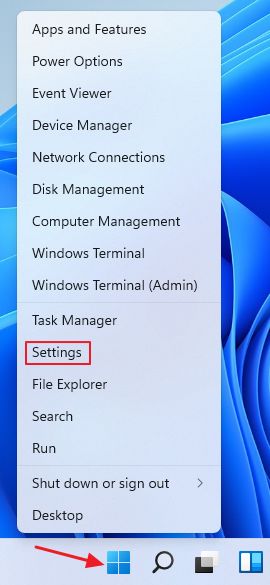
2. Klicke auf Bluetooth & Geräte im Menü auf der linken Seite.
3. Überprüfe den Batteriestand, der als Prozentsatz unter jedem gekoppelten Gerät angezeigt wird.
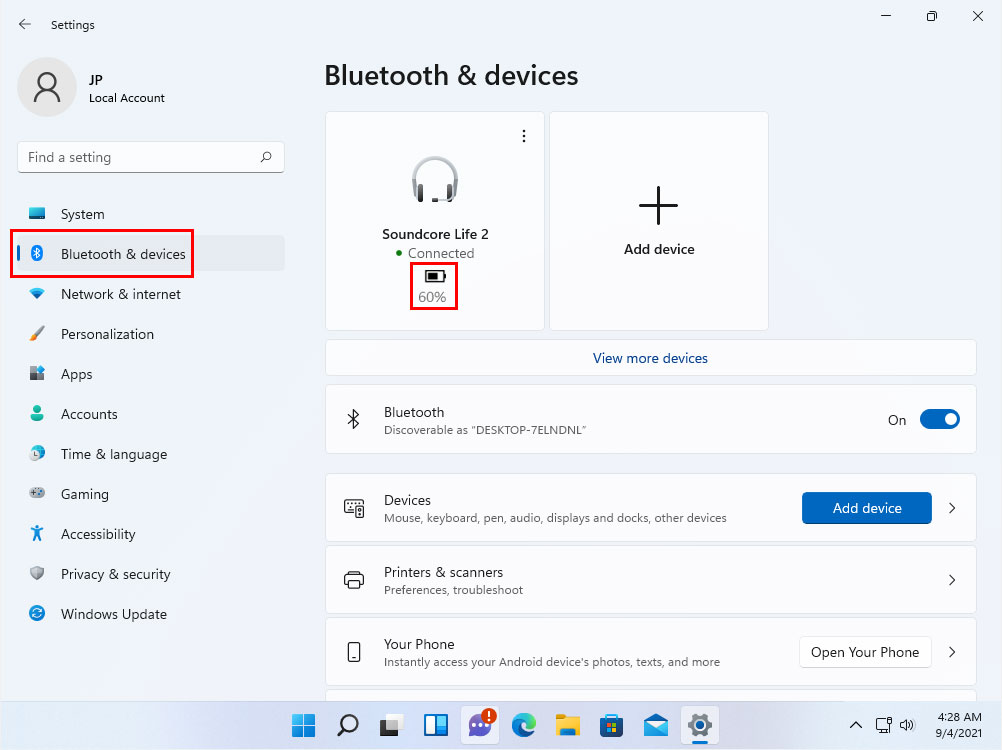
Wenn das Gerät derzeit nicht verbunden ist, siehst du den letzten bekannten Batteriestand.
Hinweis: Diese Methode funktioniert für Mäuse, Headsets und alles, was über Bluetooth verbunden ist, wenn sowohl dein PC-Bluetooth-Chip als auch das gekoppelte Gerät diese Funktion bieten.
Du kannst anhand des Namens nicht herausfinden, welches Gerät welches ist? Erwäge die Umbenennung von Bluetooth-Geräten in ein freundlicheres Format umzuwandeln.
Die Einstellungs-App ist nicht der einzige Ort in Windows, den du zur Überwachung des Bluetooth-Akkus nutzen kannst.
Eine zweite, etwas schnellere Option, mit der du den Akkustand deiner gekoppelten Bluetooth-Geräte überwachen kannst, ist das Menü "Quick Toggles".
1. Öffne das Menü Quick Toggles (Verknüpfung Win + A oder klicke auf das Symbol Internet & Lautstärke in der Systemablage).
2. Erweitere das Bluetooth-Symbolmenü, indem du auf den nach rechts zeigenden Pfeil drückst.
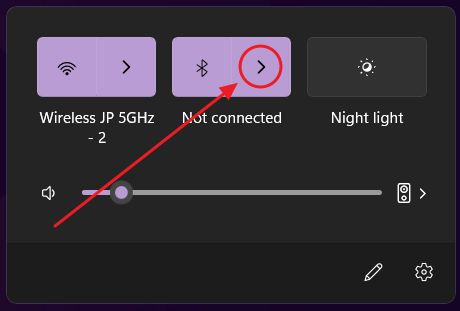
3. Überprüfe den zuletzt gemeldeten Batteriestand der aktuell gekoppelten Geräte. Du kannst in dieser Liste blättern, wenn mehr als vier Geräte gekoppelt sind.
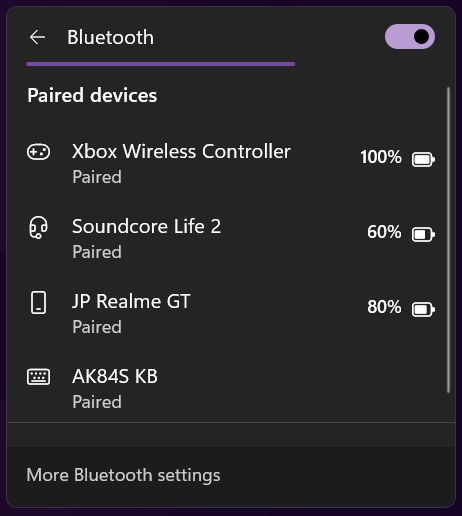
Es ist seltsam, aber viele Bluetooth-Geräte, die ich in letzter Zeit getestet habe, zeigen ihre Akkulaufzeit nicht an, selbst wenn sie mit einem aktuellen Bluetooth-Standard (4.0 oder 5.0) ausgestattet sind. Ich weiß, dass das nicht die Schuld von Windows ist, sondern ein Versehen des Herstellers.
Hinweis: Diese Anleitung zeigt dir, wie du den Batteriestand deiner kabellosen Maus in Windows 11 überprüfen kannst, allerdings nur bei Geräten, die über Bluetooth verbunden sind. Wenn du einen kabellosen Funkverbindungs-Dongle hast, der in deine USB-Anschlüsse gesteckt wird, musst du die App des Herstellers verwenden. Dies gilt auch für kabellose Tastaturen.
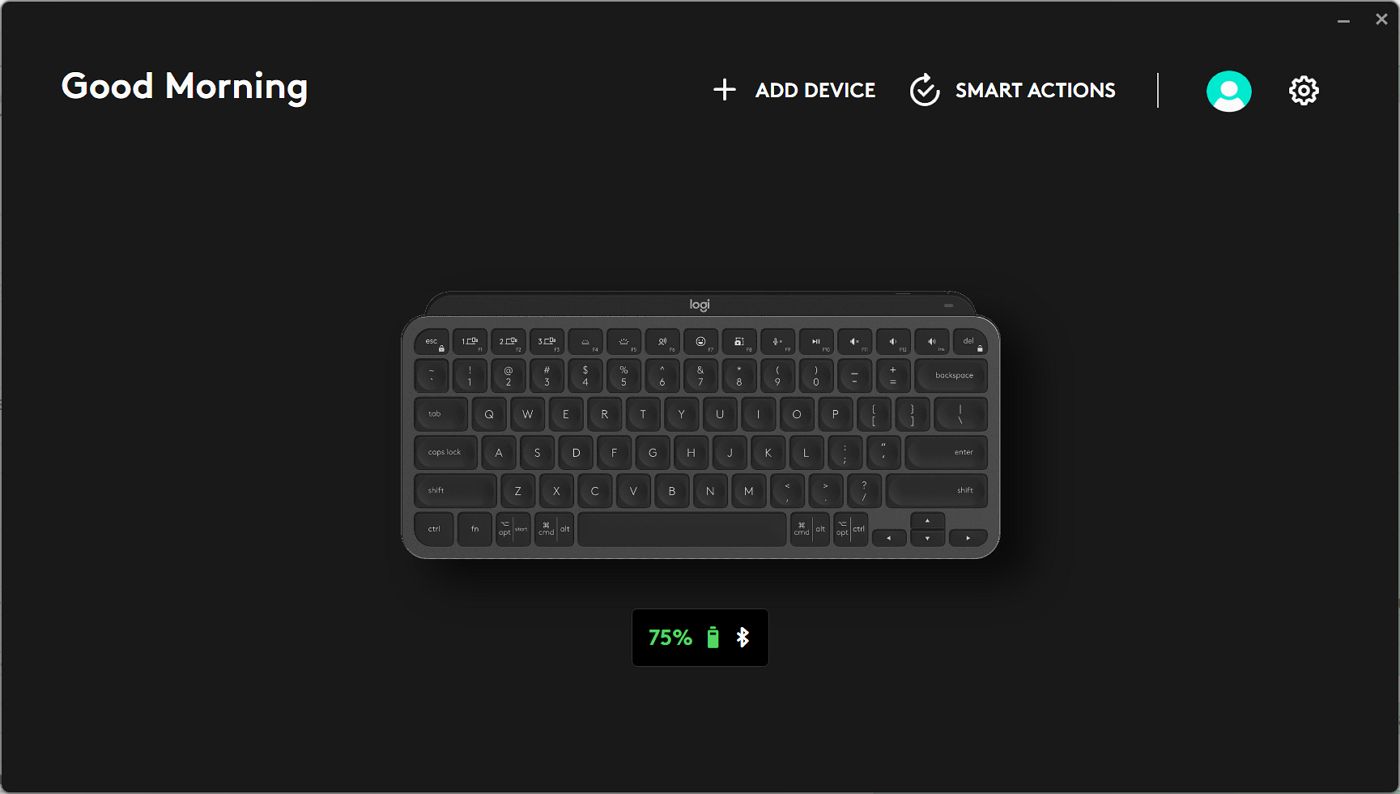
Was ich mir für die Zukunft wünsche, ist, dass Windows den Akkustand im Action Center anzeigt, wo es die aktuell verbundenen Geräte anzeigt. Ich sollte nicht zur Einstellungs-App navigieren müssen. Außerdem wären Schwellenwerte für einen niedrigen Akkustand mit Alarmen/Warnungen schön, aber vielleicht ist das ja schon in Arbeit... wer weiß?
Zumindest kannst du jetzt eine mögliche Ursache für warum die Bluetooth-Tastatur immer wieder die Verbindung trennt. Manche sagen, der niedrige Batteriestand sei ein Grund für Stotterndes Bluetooth-Audio. Wer weiß?







